Cuando enciende una PC con Windows, una serie de procesos y servicios ocultos del sistema entran en acción. Estos procesos determinan cómo aparece Windows en su pantalla, cómo se conecta su dispositivo a su red local, cómo accede a los dispositivos conectados, cómo inicia sesión en Windows y más. Sin ellos, su PC no funcionará.
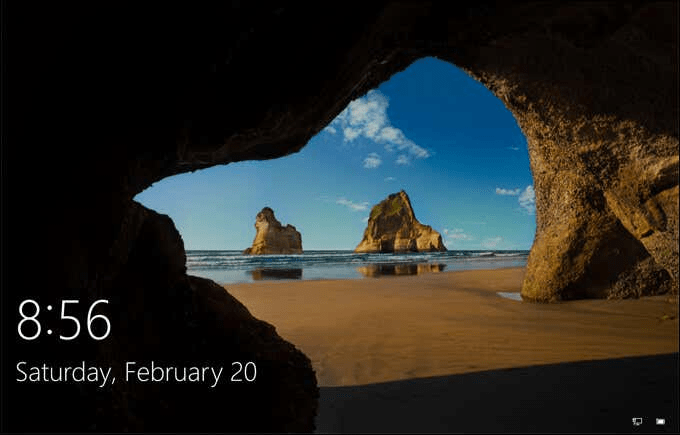
Uno de los procesos más inusuales que verá en Windows 10 es el proceso lockapp.exe. Este no es un archivo ejecutable cualquiera, ya que lockapp.exe es responsable de dibujar parte de la pantalla de bloqueo (la pantalla que verá antes de iniciar sesión). Si tiene curiosidad por saber más sobre este proceso del sistema, esto es lo que necesita saber.
¿Qué es lockapp.exe y es seguro?
Cuando cargue por primera vez su PC con Windows 10, no verá inmediatamente un aviso de inicio de sesión, verá un fondo, un reloj y la fecha, así como cualquier otro elemento de estado que haya agregado, incluida la conectividad de su red y los niveles de batería. Esta es la pantalla de bloqueo, que no es más que una glamorosa pantalla de bienvenida para tu PC.
El proceso lockapp.exe es lo que genera y controla esta pantalla. No hace mucho más y realmente no debería causar muchos problemas a su sistema. Si bien algunos usuarios han informado de un alto uso de CPU y RAM de vez en cuando, esta es una situación muy inusual, ya que lockapp.exe no debería usarse mucho durante el uso normal.
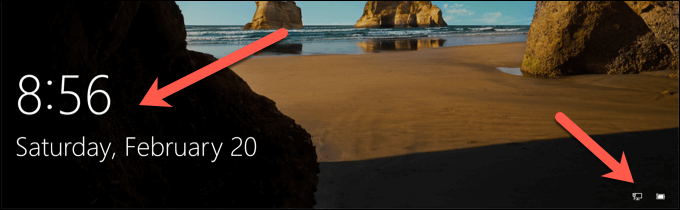
Cuando inicia sesión, lockapp.exe debe estar inactivo u oculto, esperando hasta que bloquee su PC o cierre sesión nuevamente. Como un proceso de sistema genuino, lockapp.exe es completamente seguro, pero en el raro caso de que el malware se enmascare en su sistema con el mismo nombre de archivo, puede verificar si es genuino siguiendo los pasos a continuación.
¿Puede lockapp.exe causar un alto uso de CPU, RAM u otros recursos del sistema?
En uso normal, el proceso lockapp.exe debería usar una cantidad muy limitada de los recursos de su sistema, estamos hablando de unos pocos megabytes de RAM aquí y allá. También es probable que el uso de la CPU sea limitado durante el proceso de inicio de sesión y debería ser cero una vez que haya iniciado sesión.
Esto se debe a que lockapp.exe está en modo suspendido una vez que inicia sesión (lo que significa que no se está ejecutando activamente) o está detenido y oculto por completo. Puede verificar esto usted mismo usando el Administrador de tareas, pero debería ser el mismo para todos los usuarios de Windows 10.
Solución de problemas de lockapp.exe en Windows 10
Sin embargo, hay informes en línea de que lockapp.exe causa algunos problemas de CPU y RAM. Esto es inusual y podría deberse a un error o archivos corruptos del sistema. Si sospecha que los archivos de su sistema están dañados, puede ejecutar la herramienta Comprobador de archivos del sistema (SFC) .
- Para hacer esto, haga clic con el botón derecho en el menú Inicio y seleccione la opción Windows PowerShell (Administrador).
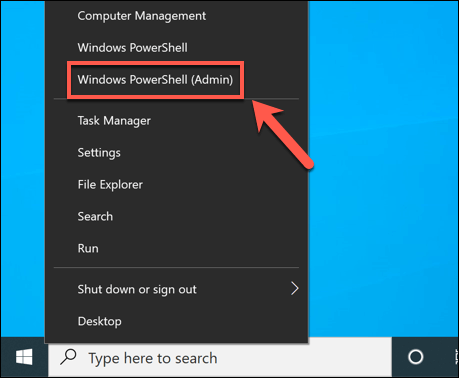
- En la nueva ventana de PowerShell, escriba sfc /scannow y seleccione la tecla Intro en su teclado.
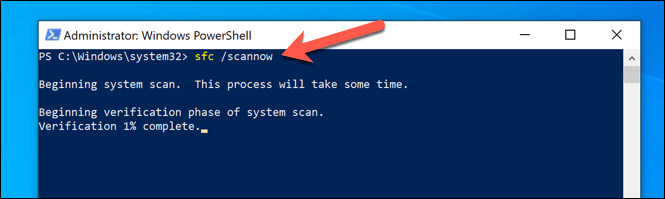
La herramienta SFC tardará un tiempo en completar un análisis de su sistema. Si detecta archivos corruptos, usará una instantánea reservada de los archivos de su sistema para restaurarlos. Es posible que deba reiniciar su PC una vez hecho esto.
Si SFC no detecta archivos corruptos, pero su sistema está desactualizado, es posible que se esté perdiendo correcciones de errores importantes. Para resolver esto, deberá verificar si hay actualizaciones.
- Puede buscar actualizaciones en la configuración de Windows. Haga clic derecho en el menú Inicio y seleccione Configuración para abrir este menú.
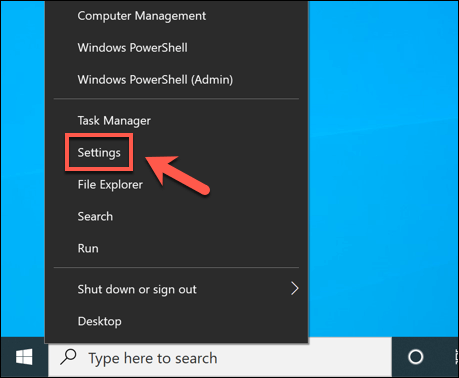
- En el menú Configuración de Windows, deberá seleccionar Actualización y seguridad > Actualización de Windows para ver sus opciones de actualización. Si hay actualizaciones disponibles, seleccione la opción adecuada para descargarlas e instalarlas. De lo contrario, seleccione Buscar actualizaciones para comenzar una búsqueda.
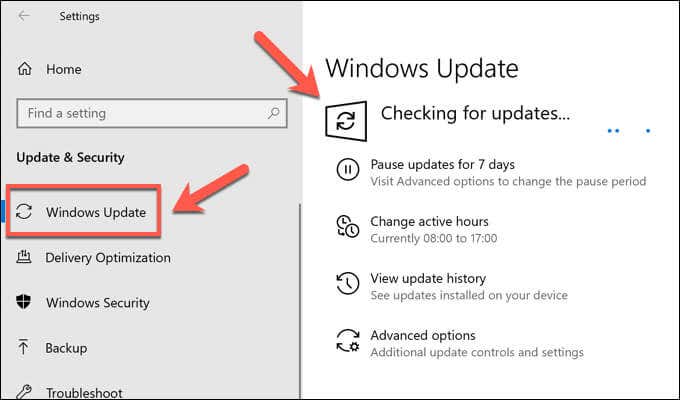
Si hay actualizaciones del sistema disponibles, siga las instrucciones en pantalla para descargarlas e instalarlas, luego reinicie su PC para aplicarlas por completo. Si bien no se garantiza que esto resuelva cualquier problema con la superposición de la pantalla de bloqueo, garantizará que tenga instaladas las correcciones de errores disponibles más recientes.
Cómo deshabilitar lockapp.exe en Windows 10
Si bien lockapp.exe es un proceso del sistema, no es tan importante como dwm.exe y otros procesos críticos. Deshabilitarlo lo llevará directamente al indicador de inicio de sesión.
- Para deshabilitar el proceso lockapp.exe, deberá crear una nueva entrada en el Registro de Windows. Para hacer esto, haga clic con el botón derecho en el menú Inicio y seleccione Ejecutar.
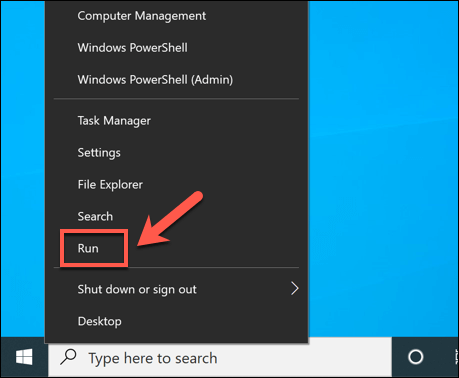
- En el cuadro de diálogo Ejecutar, escriba regedit y luego seleccione Aceptar.
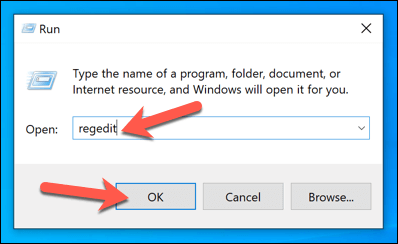
- Usando el editor de registro, busque la clave HKEY_LOCAL_MACHINESOFTWAREPoliciesMicrosoftWindowsPersonalization. Si no está allí, créelo haciendo clic con el botón derecho en la clave de Windows y luego seleccionando Nuevo > Clave. Una vez que haya localizado (o creado) esta clave, haga clic con el botón derecho en el panel blanco de la derecha y seleccione Nuevo > valor DWORD (32 bits) de la lista. Nombre el nuevo valor NoLockScreen .

- Haga doble clic en el nuevo valor, luego escriba 1 en el cuadro Información del valor. Seleccione Aceptar para guardar.
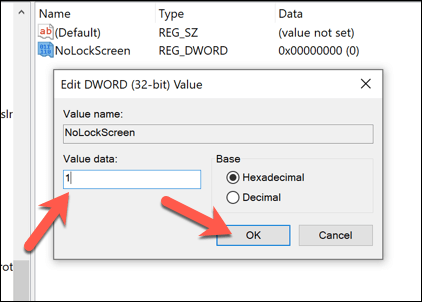
Una vez guardado, la superposición de la pantalla de bloqueo se desactivará y lockapp.exe no se activará. La próxima vez que bloquee su PC o inicie sesión, se le presentará el mensaje de inicio de sesión directamente; la superposición no aparecerá.
Configuración de la pantalla de bloqueo
La pantalla de bloqueo es configurable, lo que le permite agregar ciertas notificaciones, como la cantidad de correos electrónicos no leídos en su bandeja de entrada. Para configurar esto, deberá usar la configuración de Windows.
- Haga clic derecho en el menú Inicio y seleccione Configuración para comenzar.
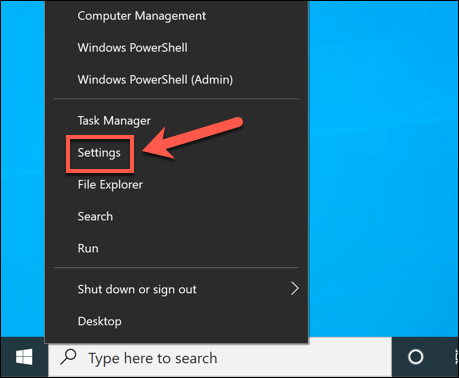
- En el menú Configuración, seleccione Personalización > Pantalla de bloqueo. Desde aquí, puede cambiar el fondo de la pantalla de bloqueo y agregar otras aplicaciones para ver sus notificaciones de estado rápidas. Esto podría incluir su calendario, bandeja de entrada, aplicación de noticias y más.

Cómo verificar si lockapp.exe es original
Windows 10 es mejor que las versiones anteriores de Windows para proteger a los usuarios del malware que se hace pasar por procesos genuinos del sistema, pero no es imposible que un malware como este pueda infectar su PC. Si desea comprobar que lockapp.exe es original y seguro de ejecutar, puede hacerlo mediante el Administrador de tareas.
- Para iniciar el Administrador de tareas, haga clic con el botón derecho en el menú Inicio y seleccione Administrador de tareas.
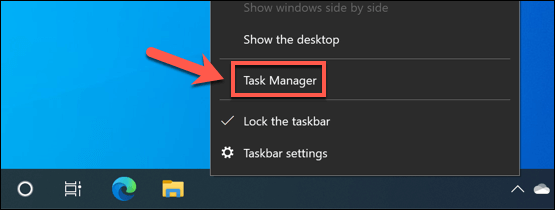
- En la pestaña Detalles de la ventana del Administrador de tareas, busque el proceso lockapp.exe. Haga clic derecho en él, luego seleccione Abrir ubicación de archivo.
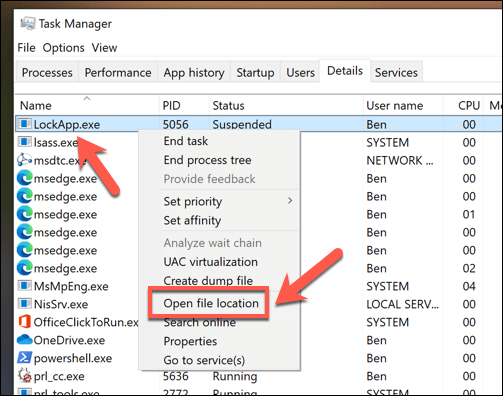
- Si el proceso lockapp.exe que se ejecuta en su PC es original, Windows abrirá la carpeta C:WindowsSystemAppsMicrosoft.Lockapp_, con el guión bajo en el nombre de la carpeta seguido de una serie de números y letras que pueden cambiar, dependiendo de su versión de Windows (por ejemplo, Microsoft.Lockapp_cw5n1h2txyewy).
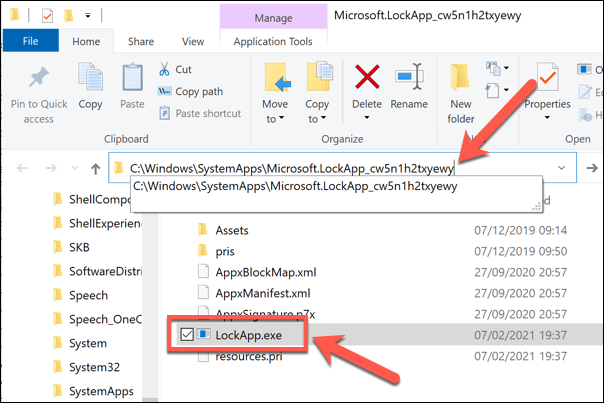
Sin embargo, si la ubicación abierta en el Administrador de archivos no está en la carpeta C:WindowsSystemApps, probablemente pueda suponer que el proceso es falso. Deberá verificar y eliminar el malware de su PC antes de que pueda comenzar a usarlo nuevamente de manera segura.
Protección y mantenimiento de una instalación de Windows 10
Lockapp.exe es un proceso legítimo del sistema de Windows 10, al igual que ntoskrnl.exe y otros. Deshabilitarlo no debería causar problemas, pero si su PC es inestable, hay otros pasos que deberá seguir para proteger y mantener su sistema. Puede comenzar manteniendo su PC actualizada y revisando su PC en busca de malware de forma regular.
Si su PC todavía tiene problemas, probablemente sea hora de considerar comenzar de nuevo con una nueva instalación de Windows 10. Por supuesto, los problemas elevados de CPU y RAM podrían indicar problemas de hardware, por lo que si se enfrenta a una desaceleración, podría ser el momento de invertir en algunas actualizaciones de PC nuevas para que su PC vuelva a funcionar sin problemas.








